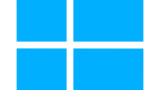Windows 10 では、マウスのホイールのスクロール速度やスクロール量を任意で設定する事が出来ます。
設定方法は以下の通りです。
設定方法
設定画面に移動する
画面左下『スタート』(1)⇒『設定(歯車のマーク)』(2)の順に選択します。

『デバイス』を選択します。

上から3番目の『マウス』を選択します。

下の画像がマウスの設定画面です。ここでマウスのスクロール速度やスクロール量の設定が出来ます。

実際に設定してみる
主に使用するボタン
ここでは選択(クリック)などの主な機能の選択が出来ます。初期設定は『左』となっており、利き腕が右のユーザ向けとなっています。右側のボタンで使用する場合は(利き腕が左の場合)は『右』を選択します。
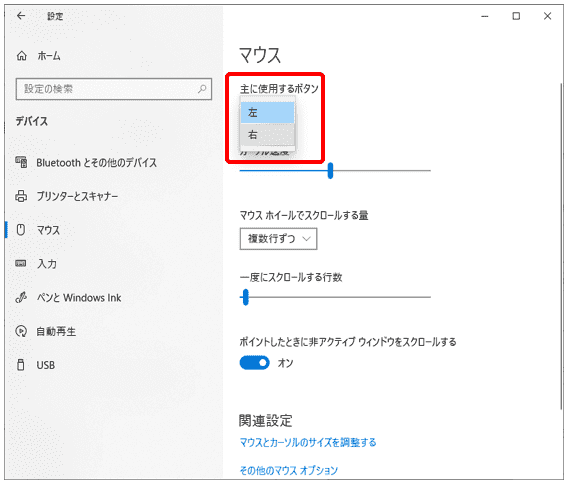
スクロール速度
一番上のツマミを左右に動かす事でスクロール速度の設定が出来ます。初期値は「10」となっており、「1」から「20」までの20段階で設定が出来ます。

マウス ホイールでスクロールする量
『複数行ずつ』『1画面ずつ』のいずれかが選択できます。

行単位でスクロールしたい場合は『複数行ずつ』を選択します。ページを細かくスクロールさせたい場合はこちらが便利ですが、大量のページを素早くスクロールさせるのにはやや不向きかもしれません。
『複数行ずつ』を選択した場合、1つ下のツマミを左右に動かす事でスクロールさせる行数の指定が出来ます。初期値は『3』となっており、『1』から『100』までの100段階で設定が出来ます。

画面単位でスクロールしたい場合は『1画面ずつ』を選択します。大量のページを素早くスクロールさせたい場合はこちらが便利ですが、細かなスクロールは出来ません。
ポイントしたときに非アクティブ ウィンドウをスクロールする
アクティブ画面以外の背面に隠れている画面をスクロールさせたい場合はツマミをオンにします。アクティブ画面のみスクロールさせたい場合はツマミをオフにします。